Avec le service de messagerie vocale, communiquer par messages vocaux sur iPhone est aussi simple que possible. Lorsque vous êtes en déplacement ou que vous ne parvenez pas à contacter une personne par téléphone, la messagerie vocale entre en jeu. Bien qu’il soit assez fiable et fonctionne efficacement sur iOS, il a parfois tendance à rencontrer divers problèmes. C’est pourquoi nous avons noté 13 astuces éprouvées pour résoudre le problème de messagerie vocale de l’iPhone qui ne fonctionne pas. Essayez ces hacks si vous cherchez des moyens de résoudre les problèmes de messagerie vocale.
13 conseils pour résoudre le problème de messagerie vocale de l’iPhone qui ne fonctionne pas
Comme d’habitude, examinons d’abord brièvement les causes possibles du problème ! Une fois cela fait, nous essaierons les solutions de confiance.
Pourquoi la messagerie vocale ne fonctionne-t-elle pas sur mon iPhone ?
Le plus souvent, les problèmes de messagerie vocale sur iOS surviennent en raison du mauvais fonctionnement du réseau cellulaire que vous utilisez. Et à de rares occasions, les problèmes surviennent en raison d’un bogue ou d’un logiciel obsolète. Mis à part ces suspects habituels, vous devez vous assurer que votre opérateur prend en charge la messagerie vocale et qu’il est correctement configuré sur votre appareil. Après avoir obtenu un bref aperçu des causes possibles, il est temps de commencer avec les conseils pratiques.
Vérifiez la disponibilité
Je sais que cela peut sembler hors contexte pour certains. Mais bon, il est toujours avantageux d’avoir la clarté nécessaire pour savoir si une fonctionnalité spécifique est disponible ou non.
Notez que tous les opérateurs ne prennent pas en charge la messagerie vocale, la messagerie vocale visuelle et la transcription de la messagerie vocale. Notez également que ces fonctionnalités ne sont pas disponibles partout. Donc, avant tout, assurez-vous que la messagerie vocale est disponible pour vous.
Assurez-vous que la messagerie vocale est parfaitement configurée sur votre iPhone
Il convient de souligner que la première fois que vous lancez la messagerie vocale, vous êtes invité à créer un mot de passe et également à enregistrer votre message d’accueil. Ouais, c’est assez basique mais la seule chose qui doit être faite dès le départ. Assurez-vous donc que vous l’avez configuré correctement.
- Ouvrez l’application Téléphone sur votre appareil iOS -> Messagerie vocale -> Configurer maintenant, puis créez un mot de passe de messagerie vocale.
- Après cela, sélectionnez un message d’accueil : par défaut ou personnalisé. N’oubliez pas que si vous sélectionnez Personnalisé, vous devrez enregistrer un nouveau message d’accueil.
Activer/désactiver le mode avion
Chaque fois que je rencontre des problèmes liés au réseau, la toute première astuce que j’essaie pour résoudre les problèmes consiste à activer/désactiver le mode avion. Souvent, cela fonctionne bien pour résoudre les problèmes. Par conséquent, essayez cette astuce pratique si la messagerie vocale de votre iPhone ne fonctionne pas.
- Sur un iPhone équipé de Face ID : Balayez vers le bas depuis le coin supérieur droit de l’écran et appuyez sur l’icône du mode avion pour l’allumer. Maintenant, attendez quelques secondes, puis appuyez à nouveau sur l’icône du mode avion pour l’éteindre.
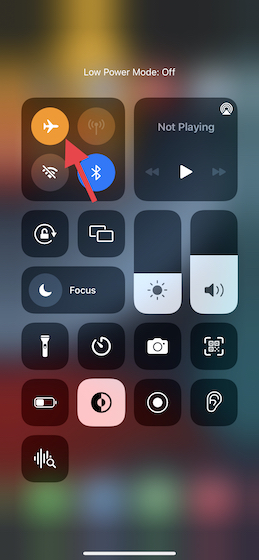
- Sur l’iPhone équipé de Touch ID : Balayez vers le haut depuis le bas de l’écran pour afficher le centre de contrôle, puis appuyez sur le icône du mode avion pour l’activer/le désactiver.
Application de téléphone Force Kill
Une autre solution simple mais efficace que vous devriez essayer de résoudre les problèmes de messagerie vocale sur votre appareil iOS consiste à forcer l’arrêt de l’application. S’il y a un problème logiciel aléatoire, cela peut résoudre le problème immédiatement.
- Sur iPhone avec Face ID : Balayez vers le haut depuis le bas de la barre d’accueil et maintenez le doigt au milieu de l’écran. Ensuite, balayez vers le haut sur la carte d’application pour forcer la fermeture de l’application Téléphone.
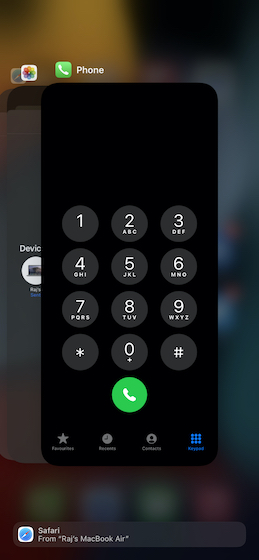
- Sur iPhone avec Touch ID : Appuyez deux fois sur le bouton d’accueil, puis balayez vers le haut sur la carte d’application pour forcer l’arrêt de l’application Téléphone.
Maintenant, lancez l’application Téléphone sur votre appareil et essayez d’utiliser la messagerie vocale comme d’habitude.
Activer/désactiver le service cellulaire
Étant donné que le problème est principalement lié au réseau de l’opérateur, désactiver / activer le cellulaire pourrait faire l’affaire. Ouvrez le Application Paramètres sur votre iPhone et appuyez sur Données mobiles/cellulaires. Après cela, désactivez le commutateur pour les données cellulaires. Ensuite, forcez le redémarrage de votre appareil iOS.
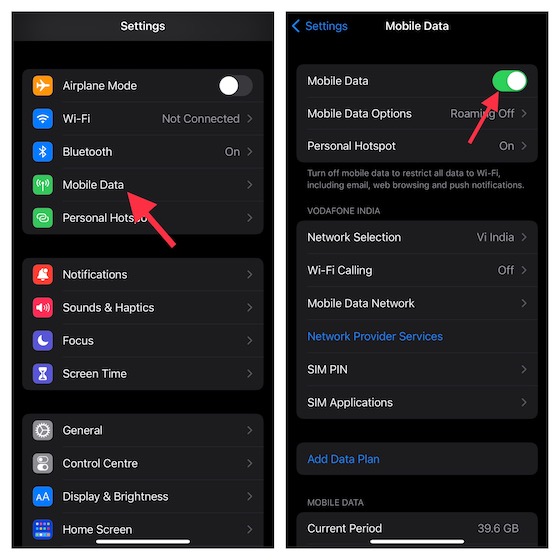
- Sur iPhone 8 ou version ultérieure : Appuyez et relâchez rapidement le bouton d’augmentation du volume. Ensuite, appuyez et relâchez rapidement le bouton de réduction du volume. Après cela, maintenez le bouton latéral enfoncé jusqu’à ce que l’écran devienne noir et que le logo Apple apparaisse à l’écran.
- Sur iPhone 7 et 7 Plus : Appuyez simultanément sur le bouton latéral et le bouton de réduction du volume et maintenez-les enfoncés jusqu’à ce que le logo Apple apparaisse.
- Sur iPhone 6s/6s Plus (ou modèles antérieurs) : Appuyez simultanément sur le bouton latéral / supérieur et le bouton d’accueil et maintenez-les enfoncés jusqu’à ce que le logo Apple s’affiche à l’écran.
Une fois que votre iPhone a redémarré, dirigez-vous vers le Application Paramètres -> Cellulaire puis allumez Données cellulaire. Maintenant, vérifiez si la messagerie vocale a commencé à fonctionner normalement.
Assurez-vous que le renvoi d’appel est désactivé
Si vous avez activé le transfert d’appel sur votre appareil iOS, il y a de fortes chances que cela cause le « problème de messagerie vocale qui ne fonctionne pas » sur iPhone. Par conséquent, assurez-vous de l’éteindre.
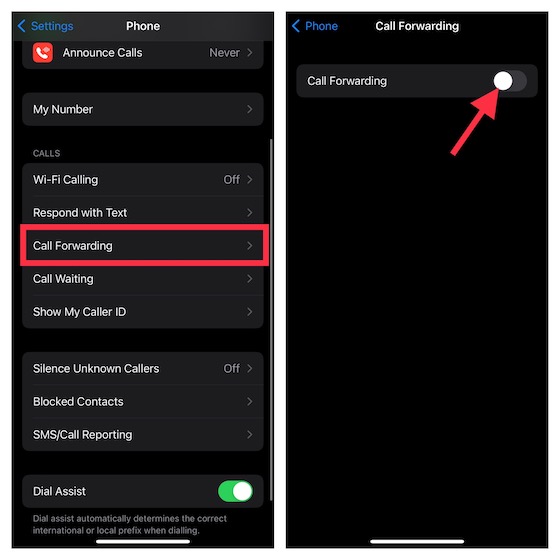
- Dirigez-vous vers Application Paramètres -> Téléphone -> Transfert d’appel puis assurez-vous que la bascule de transfert d’appel est désactivée.
Réinitialiser le fuseau horaire/régler la date et l’heure automatiquement
Si la date et l’heure ne sont pas réglées correctement, la messagerie vocale peut mal fonctionner. Assurez-vous donc de réinitialiser le fuseau horaire.
- Ouvrez le Application Paramètres sur votre appareil -> Général -> Date et heure. Maintenant, activez la bascule à côté de Définir automatiquement.
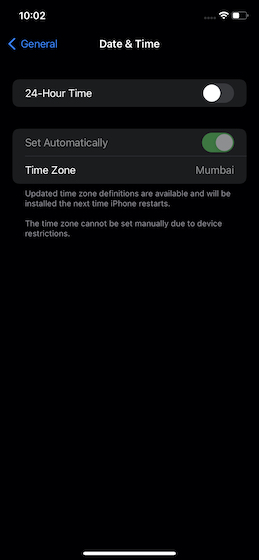
- Pour aider votre appareil à définir correctement le fuseau horaire, assurez-vous que les services de localisation sont activés. Pour le faire, rendez-vous sur Application Paramètres -> Confidentialité -> Services de localisation puis activez la bascule.
Mettre à jour les paramètres de l’opérateur
Les fournisseurs d’opérateurs déploient des mises à jour fréquentes pour résoudre les problèmes liés au réseau et également améliorer les performances. Donc, s’il y a une mise à jour, assurez-vous de mettre à jour le paramètre de l’opérateur sur votre iPhone. Parfois, si les paramètres de votre opérateur sont obsolètes, la messagerie vocale de l’iPhone peut cesser de fonctionner.
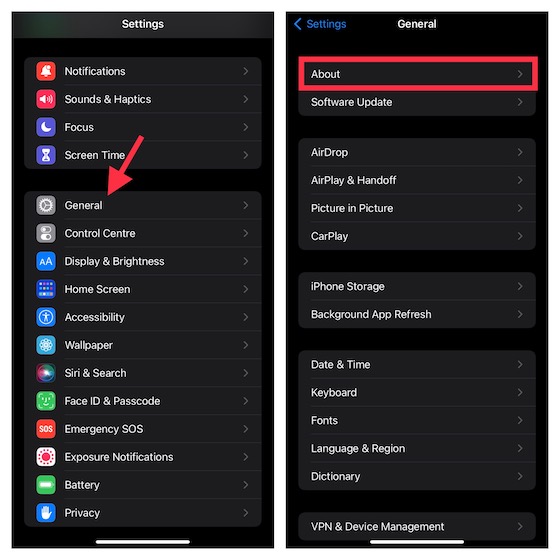
- Ouvert Application Paramètres sur votre iPhone -> Général -> À propos. Maintenant, vérifiez si une mise à jour est disponible. Si c’est le cas, mettez à jour le transporteur.
Réinitialiser le mot de passe de la messagerie vocale
Parfois, vous pouvez résoudre le problème de la messagerie vocale sur votre iPhone en réinitialisant simplement le mot de passe. Il existe plusieurs façons de le faire. Par exemple, vous pouvez le faire via l’application mobile de votre réseau opérateur, en visitant le site Web du réseau opérateur et même depuis l’application Paramètres de votre appareil iOS.
- Naviguez vers le Application Paramètres sur votre iPhone -> Téléphone -> Modifier le mot de passe de la messagerie vocale puis réinitialisez-le.
- Gardez à l’esprit que si vous avez oublié votre mot de passe de messagerie vocale, vous devrez contacter votre opérateur pour réinitialiser le mot de passe.
Réinitialiser les réglages réseau
Lorsque des astuces astucieuses ne semblent pas résoudre les problèmes liés au réseau sur iPhone, mettre les paramètres réseau par défaut vient à la rescousse. Donc, si vous n’avez pas encore remis la messagerie vocale sur les rails, ne manquez pas celle-ci.
- Sur iOS 15 ou version ultérieure : Ouvrez l’application Paramètres -> Général -> Transférer ou réinitialiser l’iPhone -> Réinitialiser -> Réinitialiser les paramètres réseau.
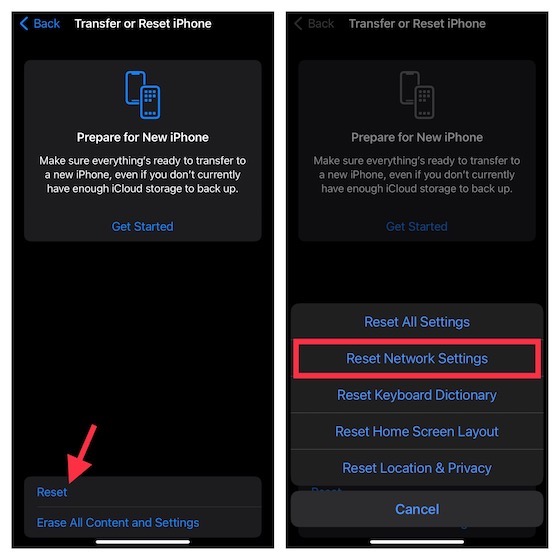
- Sur iOS 14 ou version antérieure : Ouvrez l’application Paramètres -> Général -> Réinitialiser -> Réinitialiser les paramètres réseau.
Contactez votre opérateur
Si la messagerie vocale ne fonctionne toujours pas, il serait préférable de contacter votre opérateur. Il pourrait y avoir des problèmes du côté du transporteur. Alors, sans plus tarder, contactez le transporteur pour vous renseigner sur le problème.
Réinitialiser tous les réglages
La réinitialisation d’usine a un bilan assez solide en matière de résolution de problèmes iOS complexes. Lorsque vous réinitialisez votre appareil aux paramètres d’usine, il efface tous les paramètres existants, y compris le Wi-Fi et le VPN, les ramenant tous à une table rase. Si vous craignez de perdre des données, soyez assuré que cela ne touchera pas vos médias et vos données.
- Sur iOS 15 ou version ultérieure : Rendez-vous dans l’application Paramètres -> Général -> Transférer ou réinitialiser l’iPhone -> Réinitialiser -> Réinitialiser tous les paramètres.
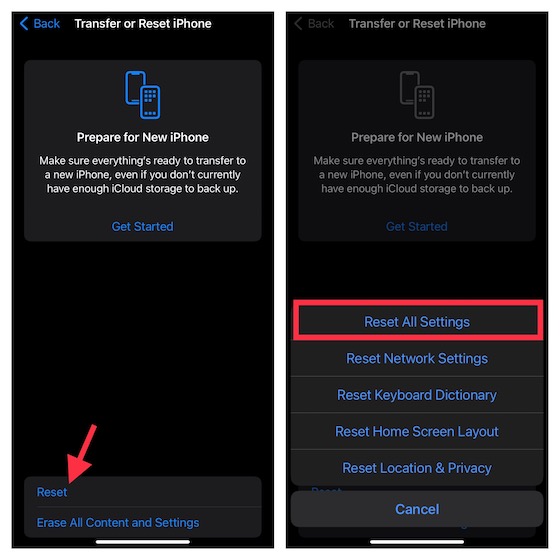
- Sur iOS 14 ou version antérieure : Accédez à l’application Paramètres -> Général -> Réinitialiser -> Réinitialiser tous les paramètres.
Mettre à jour le logiciel
Si la messagerie vocale ne fonctionne toujours pas sur votre appareil iOS, il y a de fortes chances que le problème soit dû à un problème logiciel. Et dans cette situation, la mise à jour logicielle est la solution la plus efficace pour dépanner le problème.
Étant donné qu’Apple continue d’affiner le système d’exploitation avec des mises à jour fréquentes visant à corriger les bogues et à améliorer les performances, nous espérons que cela résoudra le problème.
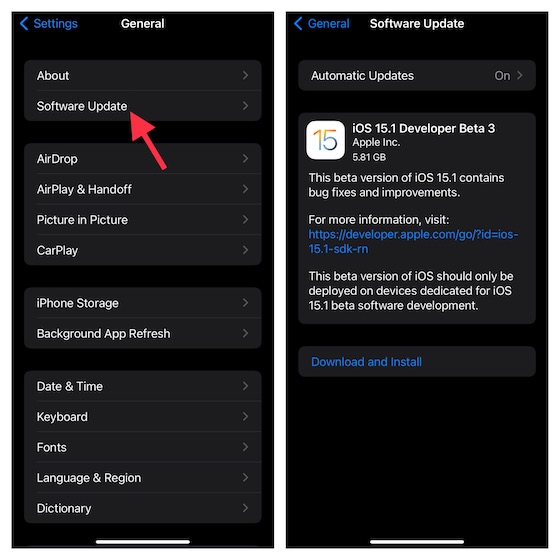
- Pour mettre à jour iOS, plongez dans le Application Paramètres -> Général -> Mise à jour du logiciel puis téléchargez et installez la dernière version du logiciel.
Résoudre facilement les problèmes de messagerie vocale sur iPhone
C’est ça! Je suppose que la messagerie vocale a recommencé à fonctionner normalement sur votre appareil iOS. Comme je l’ai dit plus haut, le problème est principalement lié au réseau de l’opérateur. Ainsi, vous pouvez vous débarrasser du problème en réinitialisant le réseau ou en mettant à jour les paramètres de l’opérateur. Et en de rares occasions, si aucun des hacks astucieux ne fonctionne, vous ne devriez pas manquer de contacter votre opérateur. Cela dit, laquelle de ces solutions a fonctionné pour vous ? Ce serait formidable d’avoir vos commentaires dans la section des commentaires ci-dessous.



![[2023] 6 façons de copier / coller du texte brut sans formatage](https://media.techtribune.net/uploads/2021/03/5-Ways-to-Copy-Paste-Plain-Text-Without-Formatting-on-Your-Computer-shutterstock-website-238x178.jpg)






